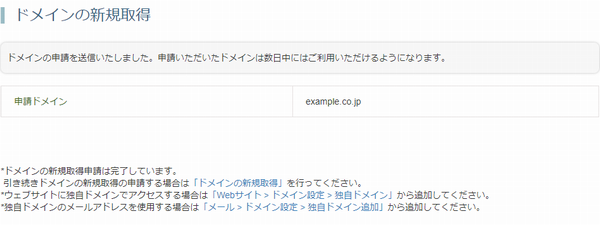STEP2 取得開始
1.お申込みが完了すると「ドメインの申請を送信いたしました。」と表示されます。
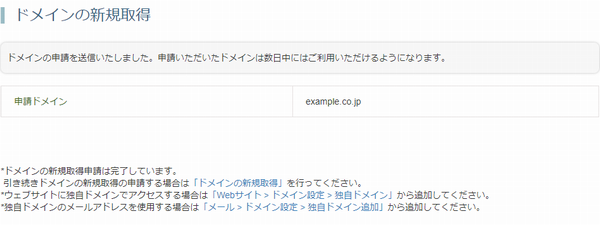
同時にサポートセンターより下記のメールがお客様のメールアドレスに届きます。
件名:【KAGOYAドメイン】ドメイン新規取得申請をありがとうございます。
送信者:support@kagoya.jp
宛先:アカウント名@kagoya.net,
ユーザー情報に登録している連絡先メールアドレス,
ドメイン申込み時に記入したメールアドレス
当社にて取得手続きを開始します。
- ※ ドメイン取得申請の受理または不受理のご案内がメールで届くのをお待ちください。
2.申請がJPRSに受理されると、サポートセンターより下記のメールがお客様のメールアドレスに届きます。
件名:【KAGOYAドメイン】ドメイン名に関する申請(届け出)受理のご連絡(EXAMPLE.CO.JP)
送信者:support@kagoya.jp
宛先:アカウント名@kagoya.net,
ユーザー情報に登録している連絡先メールアドレス,
ドメイン申込み時に記入したメールアドレス
- ※ 通知は、申請を受け付けたことを連絡するものであり、登録を保証するものではありません。
3.申請内容に問題があれば、サポートセンターより下記のメールがお客様のメールアドレスに届きます。
当該メールが届かない場合は、申請内容に問題はありません。手順 9. へお進みください。
件名:【KAGOYAドメイン:ご返信ください】ドメイン申請に関するご確認のお願い(EXAMPLE.CO.JP)
送信者:support@kagoya.jp
宛先:アカウント名@kagoya.net,
ユーザー情報に登録している連絡先メールアドレス,
ドメイン申込み時に記入したメールアドレス
- ※ メール本文に記載の期限までにご回答ください。 期限までに回答いただけない場合は、申請が無効となりますのでご注意ください。